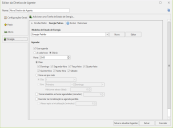Criando uma Nova Tarefa de Energia
A tarefa de estado de energia é usada para desligar ou reiniciar as máquinas-alvo e para especificar o estado de energia para deixar as máquinas (totalmente ligado, estado de suspensão, estado de hibernação ou desligado). Se você não criar uma tarefa de energia, nenhuma tarefa de estado de energia será executada por agentes que têm essa política atribuída a eles. Para obter informações sobre por que você pode querer usar uma tarefa de estado de energia baseado em agente, consulte Quando eu devo usar cada solução?. Para obter informações gerais sobre o recurso de gerenciamento de energia, consulte Visão Geral de Gerenciamento de Energia.
Você pode criar várias tarefas de energia para uma política de agente. Cada tarefa pode ser expandida e recolhida usando-se o triângulo localizado na barra de título da tarefa. Isso permite que você exiba apenas a tarefa que você está trabalhando a qualquer momento.
Enquanto não existir nenhum limite teórico ao número de tarefas de energia que você pode criar para uma política de agente, existe um limite prático. Por exemplo, pode ser difícil acompanhar e gerir uma política se ela contiver muitas tarefas de energia.
Você configura tarefas de ativos de agente na guia Energia. Você pode editar uma tarefa de energia existente ou você pode criar uma nova tarefa clicando em Adicionar uma Tarefa de Estado de Energia.
|
Campo |
Descrição |
|---|---|
|
Modelos de Estado de Energia |
Você deve especificar o modelo a usar quando um agente executa uma tarefa de energia. O modelo de estado de energia determina se e quando as máquinas de agente serão desligadas ou reiniciadas, qual controle um usuário logado terá sobre o processo de reinicialização e qual estado de energia a máquina será deixado. A lista de modelos disponíveis para seleção incluirá o modelo predefinido (Energia Padrão) mais quaisquer modelos personalizados que você já definiu. Você pode também fazer o seguinte:
Se você clicar em Novo ou Editar, o diálogo Modelo de Estado de Energia é exibido. Consulte Criando e Editando um Modelo de Estado de Energia para obter detalhes sobre como configurar o modelo. |
|
Agendar Área |
O agendamento de tarefa de energia especifica quantas vezes a tarefa será executada em uma máquina alvo. Ele permite que você execute regularmente a tarefa em uma hora específica ou usando um padrão de recorrência especificada. Um agendador interno será fornecido para cada agente. O agendador de agente irá serializar as execuções do mesmo mecanismo de agente. Por exemplo, se você definir uma política com duas tarefas de estado de energia que se iniciem à 1h, elas não serão iniciadas simultaneamente à 1h; em vez disso, serão serializadas (executadas consecutivamente). Se você tiver uma tarefa de estado de energia e uma tarefa de patch, ambas agendadas para 01h00, no entanto, elas serão ambas iniciadas 01h00, uma vez que usam mecanismos de agente diferentes. |
|
Usar agenda |
Se habilitada, a tarefa será executada nas máquinas do agente de forma recorrente, de acordo com as configurações de agendamento. Se desabilitada, as configurações de agendamento são ignoradas, e a tarefa deve ser iniciada manualmente no console. |
|
A cada hora |
Permite que você agende a tarefa para ser executada de hora a hora.
|
|
Diário |
Indica que a tarefa será executada nos dias especificados, na hora da sua escolha. Por exemplo, usando esta opção, uma tarefa poderia ser executada todas as noites à meia-noite, ou todos os sábados às 21h00, ou à 1h00 no primeiro domingo de cada mês, etc. Você também pode usar a opção Diariamente para agendar uma tarefa em conjunto com um evento mensal regular como a Patch Tuesday da Microsoft. Por exemplo, é possível agendar uma tarefa de energia mensal para acontecer no dia depois da Patch Tuesday especificando A Segunda Terça e, em seguida, usando a opção Adicionar Atraso (dias) para atrasar a tarefa em um dia. |
|
Tornar aleatório as horas agendadas (minutos) |
Alternar a hora exata que a tarefa será executada. Isso é provavelmente mais útil se um grande número de agentes estará executando esta tarefa de energia e você não quer que todas as suas máquinas desliguem ou reiniciem simultaneamente. |
|
Executar na inicialização se agenda perdida |
Se uma tarefa agendada está ausente enquanto uma máquina alvo está desligada, esta opção permite que você force a tarefa para automaticamente executar sempre que a máquina for reiniciada. A tarefa será executada imediatamente a menos que você habilite a caixa de seleção Atraso após a inicialização (minutos), neste caso a execução será adiada pelo número especificado de minutos. |
|
Salvar e atualizar Agentes |
Salva todas as alterações no arquivo de política e o armazena no console. Também atualiza todas as máquinas de agente que estejam atualmente atribuídas a essa política, da seguinte maneira:
O Editor da Política de Agente será fechado. |
|
Cancelar |
Indica que deseja sair do Editor da Política de Agente sem salvar as alterações mais recentes. Um aviso "Você deseja salvar as suas alterações?" aparecerá isto oferece uma segunda chance para salvar suas alterações. Se você clicar em Sim, a política será salva e os agentes associados serão atualizados (o mesmo que Salvar e Atualizar Agentes). Se você clicar em Não, o Editor da Política de Agente será fechado sem que suas alterações sejam salvas. |